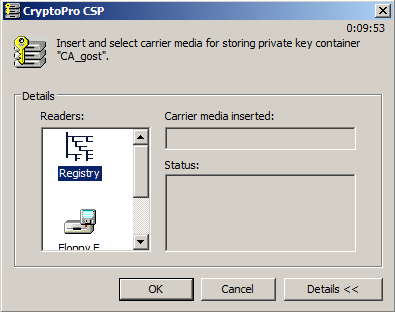
Шаг 1: Скопируйте контейнеры с USB-флеш в реестр нового ПК. Процедура копирования аналогична описанной ранее (шаги 1-14 в разделе «Экспорт контейнеров к ГОСТ-сертификатам»), однако, вместо съемного носителя необходимо выбрать тип носителя – Registry (Рисунок 17 ).
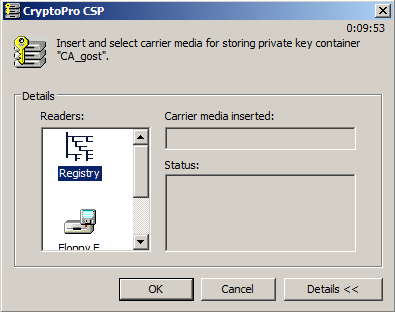
Рисунок 17
Шаг 2: Перейдите на вкладку CryptoPro CSP – Service – Install my certificate… (Рисунок 19 ).
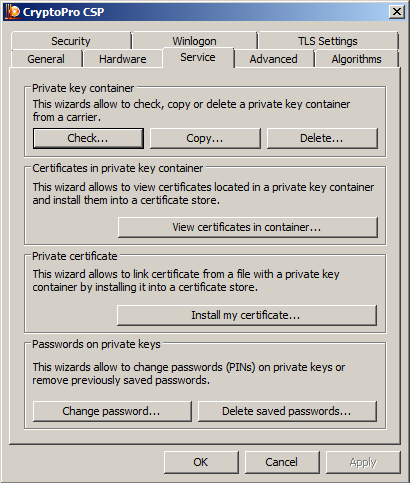
Рисунок 18
Шаг 3: В появившемся окне нажмите кнопку Browse для выбора перенесенных сертификатов (Рисунок 19).
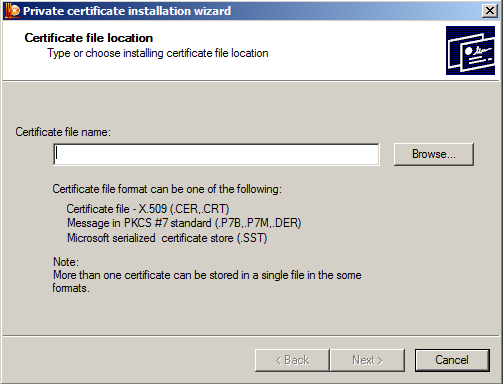
Рисунок 19
Шаг 4: В окне выбора сертификатов выберите путь до перенесенных сертификатов Сервера управления: C:\ProgramData\UPServer\certs (Рисунок 20 ). Выберите СА-сертификат и нажмите кнопку Open.
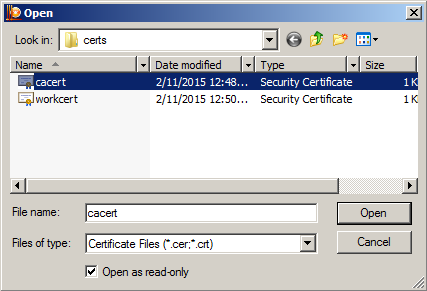
Рисунок 20
Шаг 5: Путь до СА-сертификата будет прописан в окне Мастера установки сертификата. Нажмите кнопку Next > (Рисунок 21).
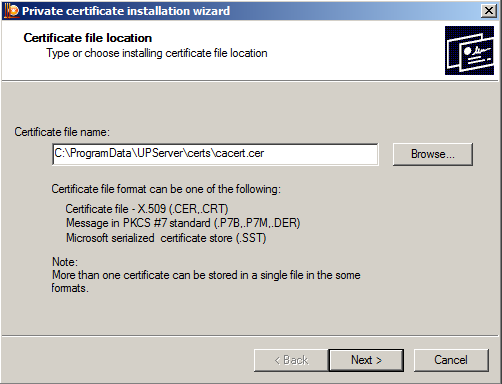
Рисунок 21
Шаг 6: Подтвердите данные о сертификате, нажав Next > (Рисунок 22).
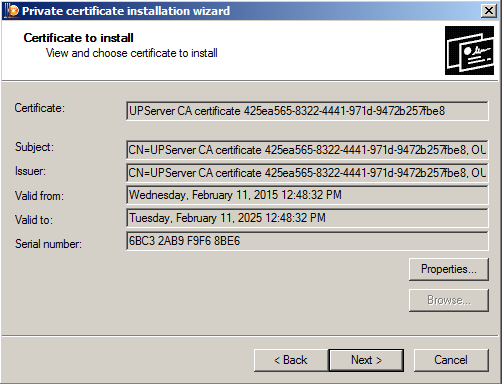
Рисунок 22
Шаг 7: В появившемся окне выбора ключевого контейнера поставьте переключатель в положение Computer и нажмите Browse (Рисунок 23).
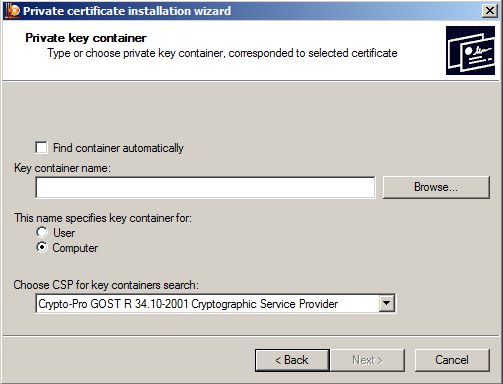
Рисунок 23
Шаг 8: Выберите скопированный ранее в Registry ключевой контейнер для данного сертификата и нажмите ОК (Рисунок 24)..

Рисунок 24
Шаг 9: После этого имя контейнера прописывается в окне Мастера установки сертификата, нажмите Next (Рисунок 25).
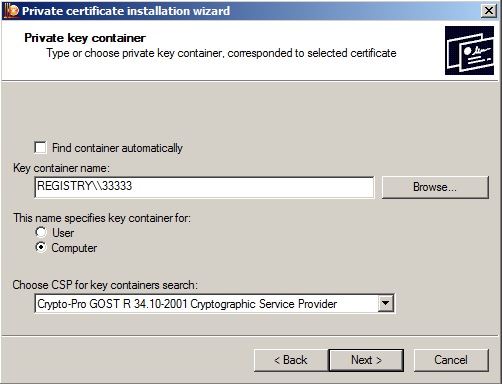
Рисунок 25
Шаг 10: Введите пароль к выбранному контейнеру, нажмите OK. (Рисунок 26)
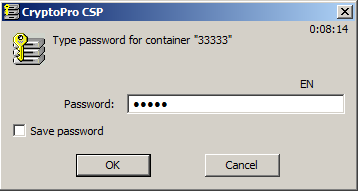
Рисунок 26
Шаг 11: В окне выбора хранилища сертификатов (Рисунок 27) при копировании CA сертификата важно указать папку корневых доверенных центров сертификации. Для этого нажмите Browse… и в появившемся окне выберите Trusted root Certification Authorities – OK (Рисунок 28). В следующем окне нажмите Next > (Рисунок 29).
При копировании рабочего сертификата следует согласиться с предложенным по умолчанию хранилищем (Personal) и нажать Next >.
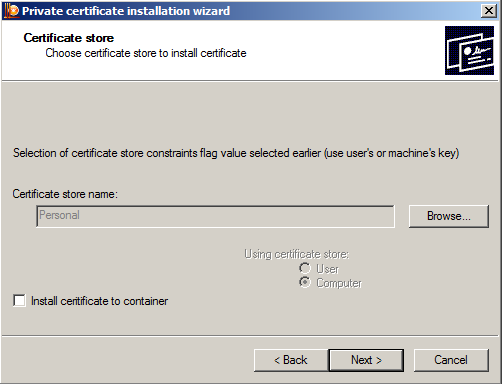
Рисунок 27
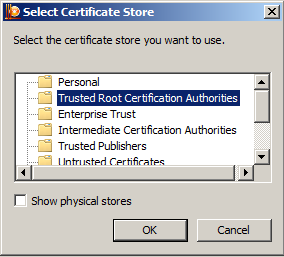
Рисунок 28
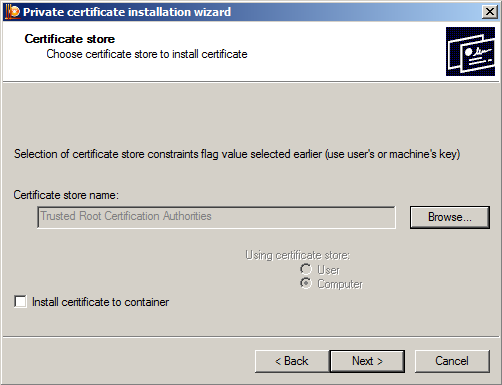
Рисунок 29
Шаг 12: Подтвердите завершение операции - Finish (Рисунок 30 ).
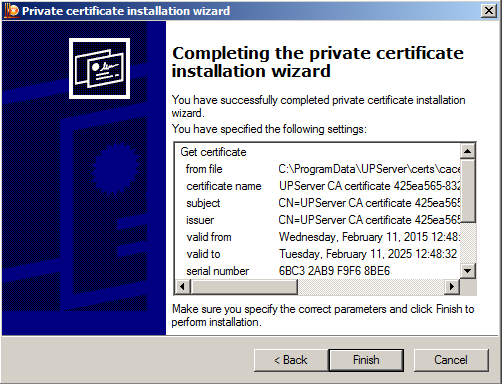
Рисунок 30
Импортирование контейнера и привязка его к СА-сертификату завершена.
Шаг 13: Аналогичным образом импортируйте контейнер к рабочему сертификату и привяжите контейнер к сертификату (шаги 1-12). После запустите консоль Сервера управления и перейдите на вкладку Settings. В области Work certificate нажмите кнопку View… (Рисунок 31).
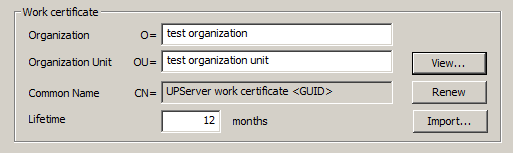
Рисунок 31
Шаг 14: В появившемся окне описания рабочего сертификата введите имя контейнера и пароль к нему, которые были назначены при копировании контейнера с USB-флеш в Реестр (Рисунок 32).
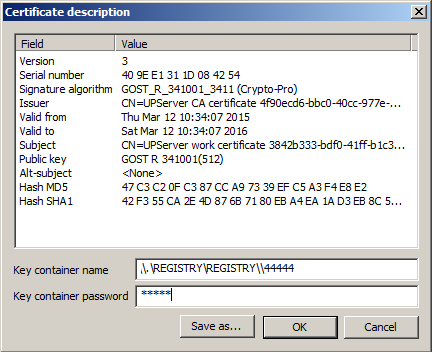
Рисунок 32
|
|
Если рабочий сертификат не был экспортирован, его необходимо создать заново, нажав кнопку Renew в группе Work certificate вкладки Settings Сервера управления. |
Процесс восстановления Сервера управления завершен.